Многие трейдеры знают о такой программе, как тестер стратегий. Однако их информация о нём слишком поверхностная, либо они просто не в курсе, как правильно настроить и использовать его для анализа рынка. На самом деле это не сложно, если всего один раз разобраться в его премудростях. После этого вы будете отлично понимать, как с ним работать, а также иметь представление о том, как менять настройки на своё усмотрение.
Вам необходимо выбрать определённый период, который вы будете тестировать. Если вы работаете на графиках D1, Н4 или хотя бы Н1, оптимально выбрать год-два. Если же предпочитаемый масштаб меньше, можно обойтись несколькими месяцами, а для совсем мелких – М1, М5 – неделями.
Тестер стратегий можно найти в любом терминале МТ4 через панель инструментов. Выбираем значок, где изображена лупа.
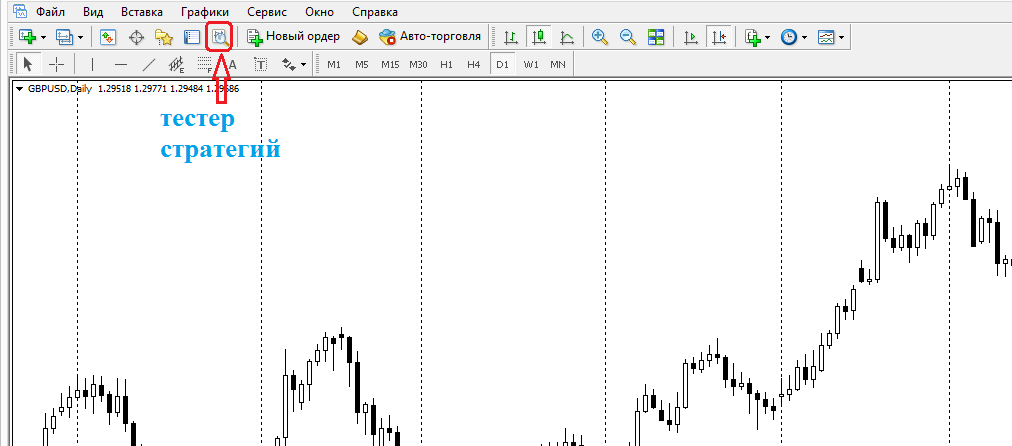
После нажатия на него вам откроется окошко под графиком – это есть тестер. Поначалу, особенно без подготовки, работа с ним может показаться сложной, но после освоения основ всё будет очень легко и понятно.
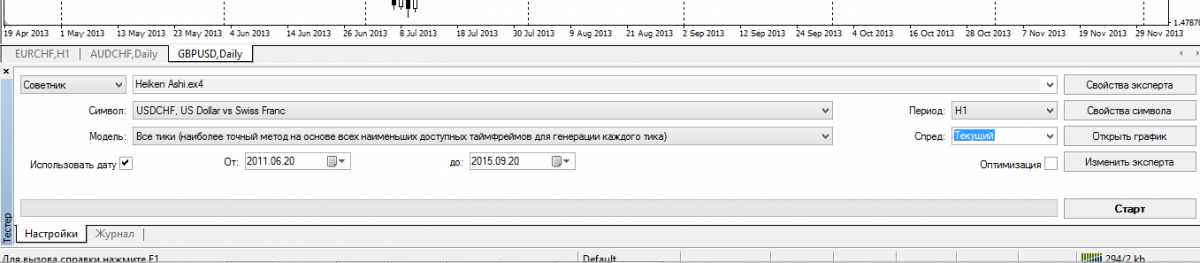
Программа в своём простом варианте настроена на проверку индикаторов и советников. Поэтому в первом, расположенном слева, выпадающем списке вам будет предложено выбрать один из этих вариантов. При тестировании большинства торговых систем в списке нужно выбрать «Индикаторы» и далее – один из тех, которые изначально есть в МТ4.
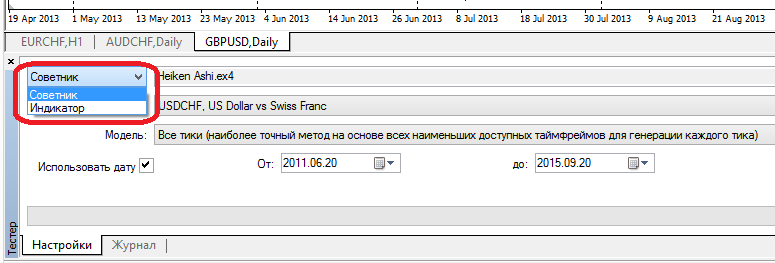
Справа от этого списка – ещё один. Здесь отображаются все доступные советники, закачанные в терминал или установленные в нём по умолчанию, если вы выбрали тестирование роботов. Если необходимо проверить индикатор, и первом списке был поставлен такой вариант, то и отображаться будут индикаторы.
Если вы тестируете готовых роботов, то понадобится просто предварительно закачать их в терминал, и они автоматически отобразятся в списке. То же касается «посторонних» индикаторов – загрузите их, и они появятся.
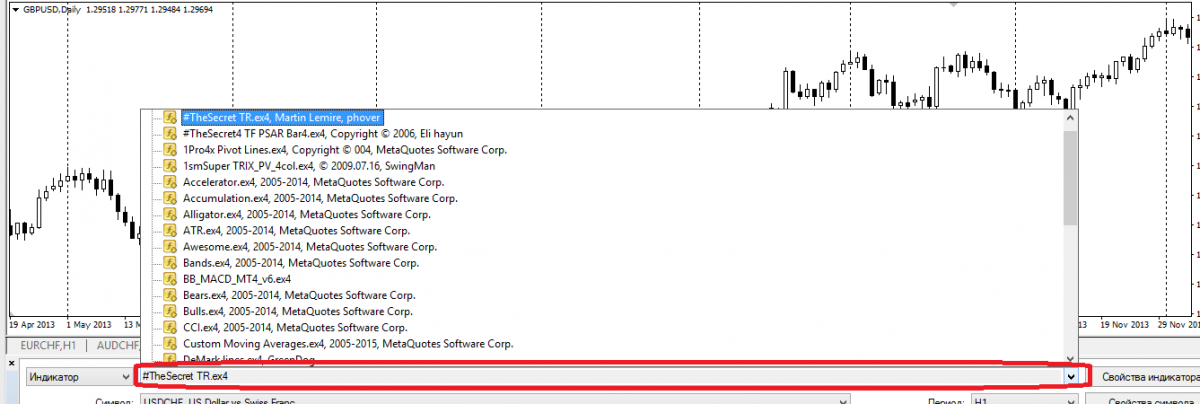
Далее выбирайте в выпадающем списке «Символ» - это валютная пара. Для старта, для первых тестирований лучше всего применить какую-нибудь простую или хорошо вам знакомую пару. Простота в данном случае означает достаточную популярность, фигурирование в обсуждениях профессионалов – тогда вам будет проще интерпретировать её поведение в отдельных случаях. Ещё такие пары показывают большую стабильность движений, с ними вы получите результаты тестирования, которым можно доверять. С редко используемыми парами дело может обстоять сложнее. Если вам хочется применять их в торговле, займитесь их тестированием чуть позже.
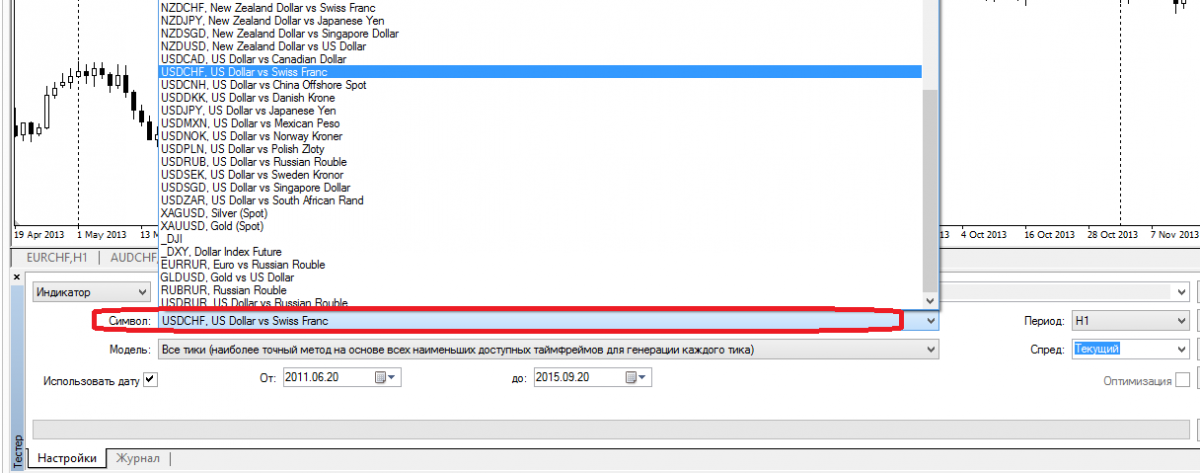
Выпадающий список «Модель» - здесь обозначается, в каком виде будет прорисовываться график. Собственно, все три варианта описаны прямо в тестере, подробно.
В данном случае:
- Третий вариант – только для определённых стратегий, где необходим явный контроль открытия свечей. Для большинства случаев не подходит, к тому же является довольно грубым методом определения. Его не используем.
- Первый вариант – самый точный, но в то же время долгий. Вырисовываться свечи будут очень медленно, и тестирование займёт существенно больше времени. Вы будете видеть отображение каждого минимального движения цен, как в тиковом графике. Для определённых стратегий, возможно, в будущем вам захочется использовать такой метод. Но в целом это ни к чему. Вполне достаточно второго варианта в выпадающем списке.
- Средний метод построения – оптимальный для тестирования. Его вполне достаточно для фиксации движения цен и для правильных выводов. Поэтому выбираем «Контрольные точки».
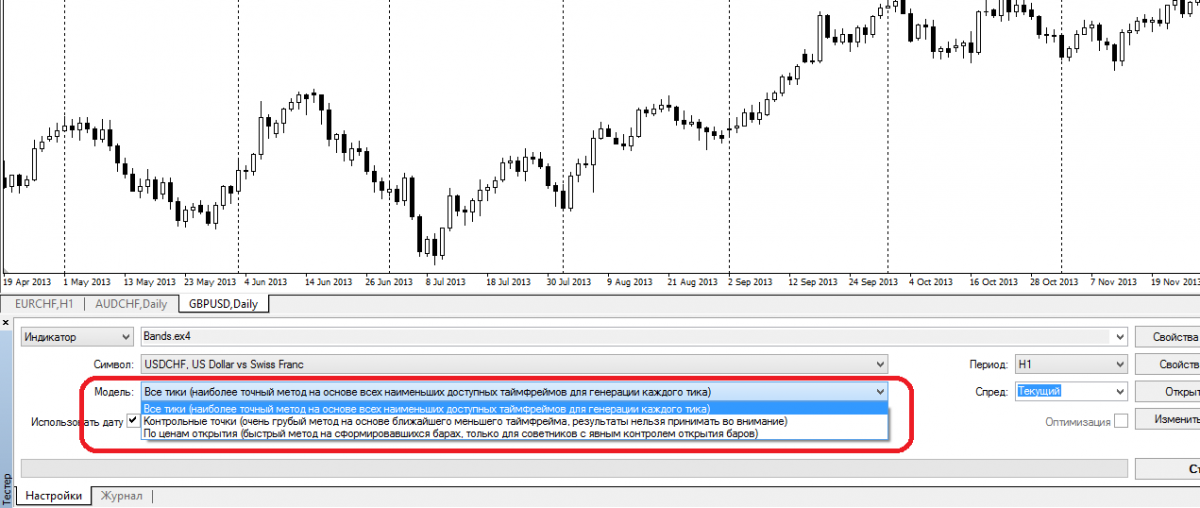
Под выпадающими графиками вам будет предоставлена возможность «Использовать дату» или не использовать её. Напротив аналогичного названия вы можете поставить галочку или убрать.
- Если вы выставляете галочку, то далее – справа – у вас становятся активными два календаря, где нужно выбрать стартовую дату и конечную. Это и будет период тестирования. Вторую дату – «до» - ставим сегодняшнюю, первую – на выбор. Для примера возьмём два года.
- Если галочку не выставлять, то программа сама будет показывать некие варианты, наиболее интересные. Такой подход можно использовать время от времени или для разнообразия, но он не даст вам полной картины, поэтому всё-таки лучше устанавливать определённый срок.
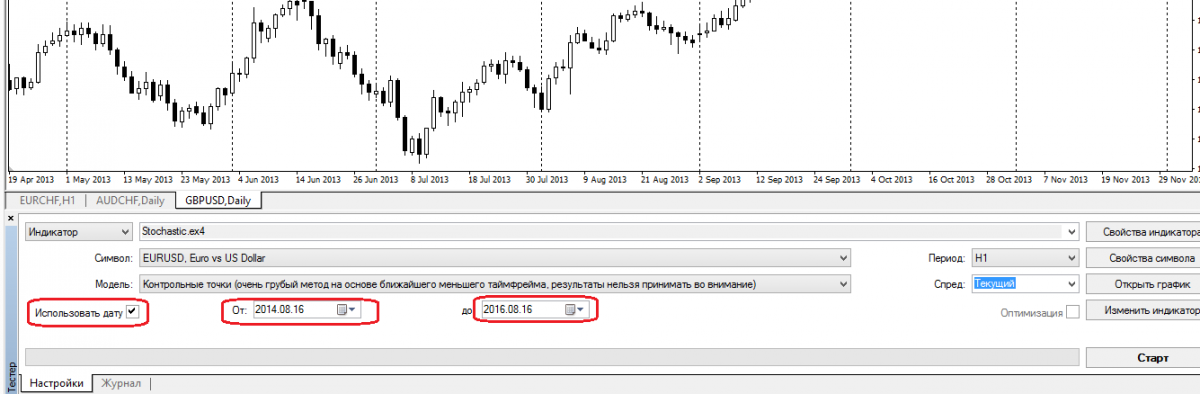
Какие даты выбирать? Если вы решили просмотреть длительный период, более 2-3 лет, то лучше всего брать историю не ранее 2008 или даже 2009 года. Несмотря на то, что, согласно постулатам технического анализа, история повторяется, всё же кризис повлиял на все рынки, и нынешнее положение вещей отличается от того, что было ранее. Это тоже нужно брать в расчёт. Далеко в прошлое имеет смысл уходить лишь тем, кто тестирует самые крупные таймфреймы.
Следующая строка – «Визуализация». Если сразу у вас её не видно, нужно просто с помощью стрелочки растянуть тестер вверх: он отображается не полностью. Галочку напротив визуализации вам нужно выставить, т.к. это обязательное условие правильной работы с программой.
Справа от галочки – возможность регулировки той скорости, с которой будет вырисовываться график. Для этого нужно просто протянуть ползунок вправо, если нужно ускорить процесс, или влево, если надо его замедлить. Менять скорость можно даже в процессе тестирования, если вам покажется, что вы не успеваете или, напротив, слишком долго ждёте. Прекрасная возможность для каждого человека задать свой темп, идеальный для него и выбранной стратегии.
Рядом кнопка паузы, она же – старт. Здесь можно останавливать тестер, если вам необходимо отлучиться или сделать заметки и записи по результатам.
Справа – «Пропустить до». Здесь просто выставляем нынешнюю дату, и всё.
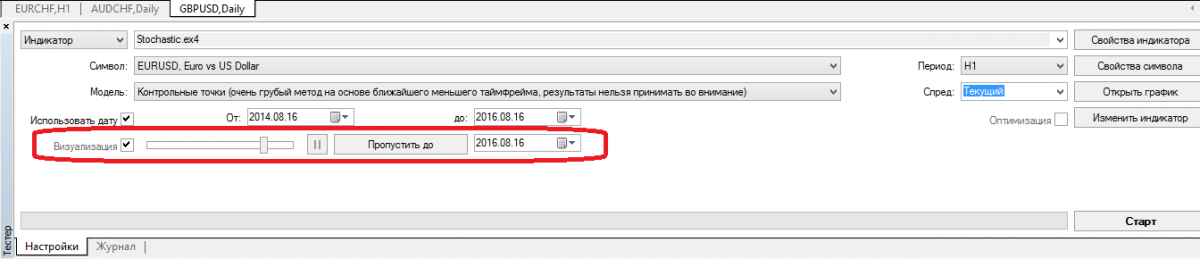
С правой стороны в тестере выставьте тот период (таймфрейм), на котором работаете, планируете работать или для которого проводите тестирование. В выпадающем списке «Спред» разумнее оставить «Текущий», т.к. менять его ни к чему.
«Оптимизацию» оставляем без галочки. Она необходима только для тестирования сложных советников, и в случае её использования потребуется множество дополнений. Для обычных стратегий она не нужна.
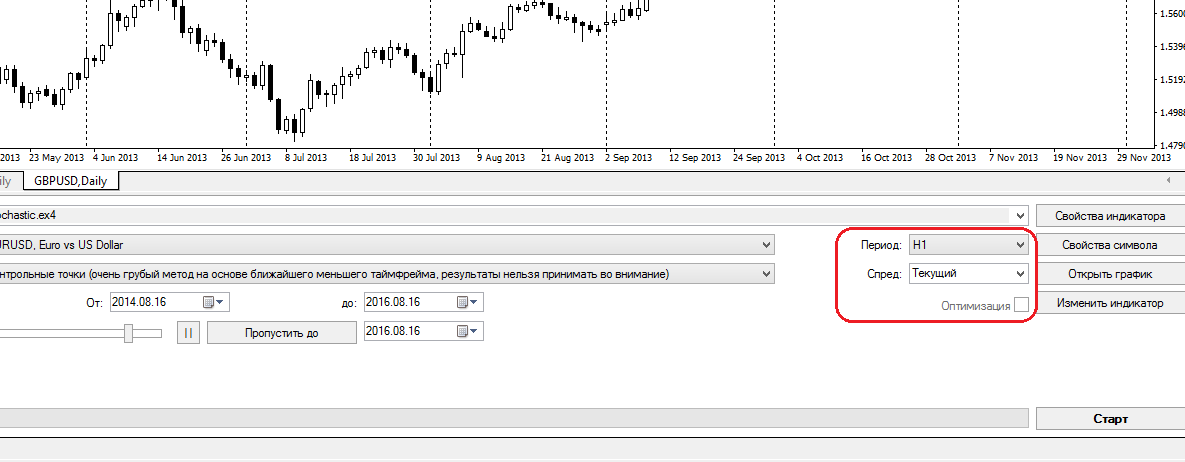
Дополнительные настройки тестера
В правой части тестера стратегий есть также несколько дополнительных кнопок, которые совершенно не волнуют обычного «среднестатистического» трейдера, зато беспокоят тех, кто хочет сделать всё идеально.
Здесь есть несколько пунктов:
- Свойства индикатора. Возможность поменять настройки, если того требует стратегия. Также вы можете менять их для тех индикаторов, которые работают только на определённых таймфреймах – будет полезно для любителей скальпинга. При этом нужно понимать, что меняются они не наугад, а по заранее продуманной и просчитанной схеме. Например, если в индикаторе стоит настройка количества недель, месяцев, дней, то менять придётся на количество минут, секунд, часов. Словом, это целая наука, в которой необходимо разбираться отдельно. В 95 % случаев никакой необходимости использовать это не нужно.
- Свойства символа. Только отображаются: можно посмотреть, изменить нет возможности и надобности.
- Открыть график. График откроется сам по началу работы тестера.
- Изменить индикатор. Задача для тех, кто хочет поменять не просто настройки, но и саму базу построения. У каждого индикатора есть своя формула вычисления. Фактически, если вы её меняете, вы уже как бы создаёте новый, хотя и похожий индикатор. Для таких действий необходим навык использования Meta Editor. Кроме того, вам это для чего-то должно быть нужно. Как правило, никакой необходимости менять индикатор у обычного трейдера нет.
После всех настроек вам нужно нажать в правом нижнем углу кнопку «Старт». Обратите внимание, что, когда вам нужно будет остановить программу, нажимать нужно именно паузу, а не «Стоп»! «Стоп» останавливает тестер полностью, и вы не сможете продолжить, а сможете только начать заново. Либо придётся перенастраивать, меняя дату на ту, где вы остановились. И то, и другое неудобно, требует лишних затрат времени. Также может создаться путаница.
Настройку графика в процессе можно провести так же, как и в реальном времени: через кнопку контекстного меню «Свойства» или клавишу F8. Там вы можете сделать его чёрно-белым, выбрать свечи вместо баров, и так далее.
При проведении анализа само окно тестера можно свернуть, просто нажав его кнопку на панели инструментов.
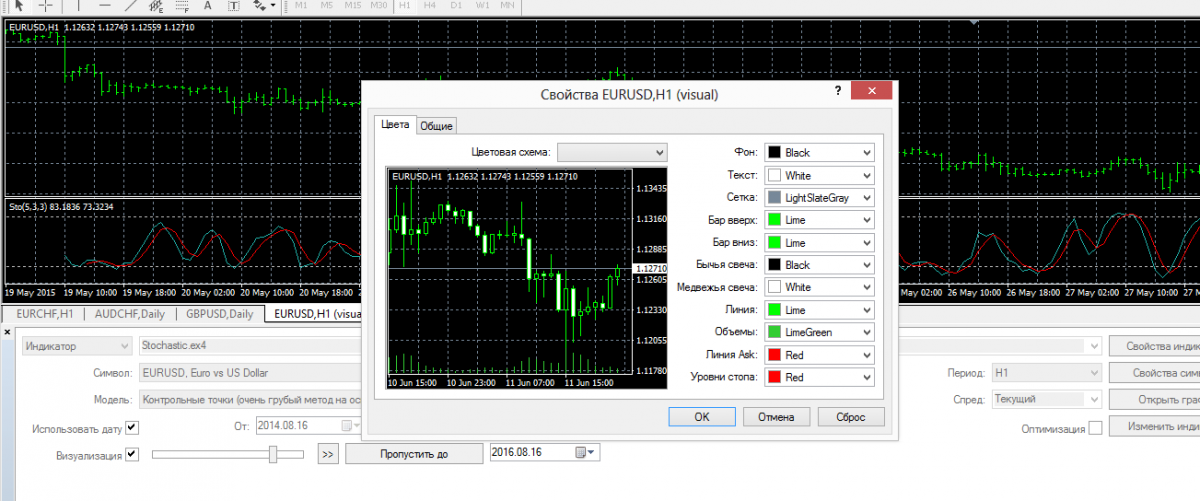
Обратите внимание! Для большего удобства вы можете в режиме паузы нажимать кнопку F12, и тогда прорисовка продолжится ровно до того момента, пока вы не отпустите её. Таким способом можно удобно останавливать тестер в нужное время, делать записи, затем продолжать отслеживать движение цен.
Открывать демо-сделки в таком режиме не получится, нет такой возможности. Поэтому вы помечаете себе нужные моменты при помощи выбранных инструментов – фигур, значков, линий. А результаты и важные моменты фиксируете отдельно, например, в тетрадке, для дальнейших выводов.
Такой должна быть правильная настройка тестера стратегий. Вы можете всего один раз попробовать сделать это и затем отследить, как действует данная программа. И тогда понимание смысла её использования придёт сразу. А в остальных особенностях вы сможете разобраться позднее. Чем больше вы работаете с тестером, тем лучше вы понимаете рынок, тем проще становится торговать в реальности.
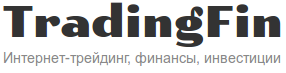

























Отзывы трейдеров
Объяснение - супер